Tu as la possibilité de porter tes productions musicales à un niveau supérieur en utilisant le Music Editor externe de Magix. Dans ce guide, tu apprendras comment éditer efficacement des samples, et je te montrerai les nombreuses fonctionnalités de l'éditeur. Ce guide est spécialement destiné aux utilisateurs qui souhaitent tirer parti des avantages de l'éditeur externe pour améliorer la qualité sonore et intégrer des effets créatifs.
Principales découvertes
- L'éditeur Music externe permet des options d'édition plus approfondies pour tes samples.
- L'installation de l'éditeur peut se faire à partir d'une version antérieure de Magix Music Maker.
- L'éditeur propose de nombreuses options d'effets pour le traitement et l'optimisation du son.
Installation de l'éditeur de musique externe
Pour utiliser l'éditeur Music externe dans Magix, tu dois d'abord l'installer. Cela est particulièrement pertinent car la dernière version de Magix Music Makers ne comprend plus cette fonction par défaut.
Va dans les paramètres du programme et choisis les répertoires pour définir le chemin vers ton éditeur Audio externe. Tu auras besoin de l'éditeur Music, qui est disponible en tant que logiciel séparé. Vérifie les paramètres système actuels pour t'assurer que l'installation a été réussie.
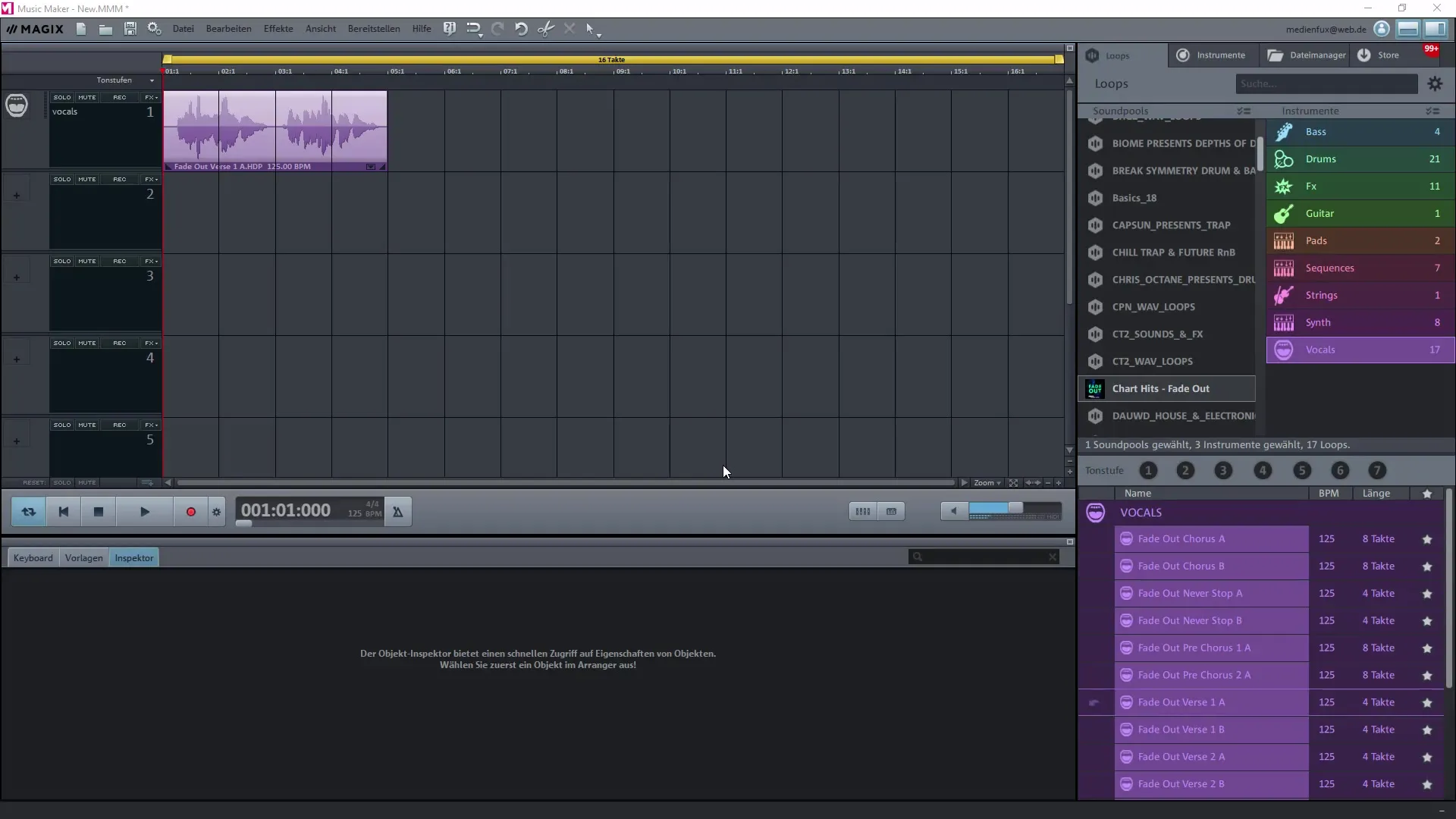
Éditer un sample
Une fois que l'éditeur externe est installé, tu peux éditer les samples efficacement. Sélectionne le sample que tu souhaites ajuster et clique avec le bouton droit dessus. Parmi les autres options, tu trouveras la possibilité d'éditer le sample dans l'éditeur audio externe.
Maintenant, ton éditeur de musique s'ouvre. Ici, tu peux utiliser les différents outils d'édition pour améliorer la qualité sonore et ajouter des effets.
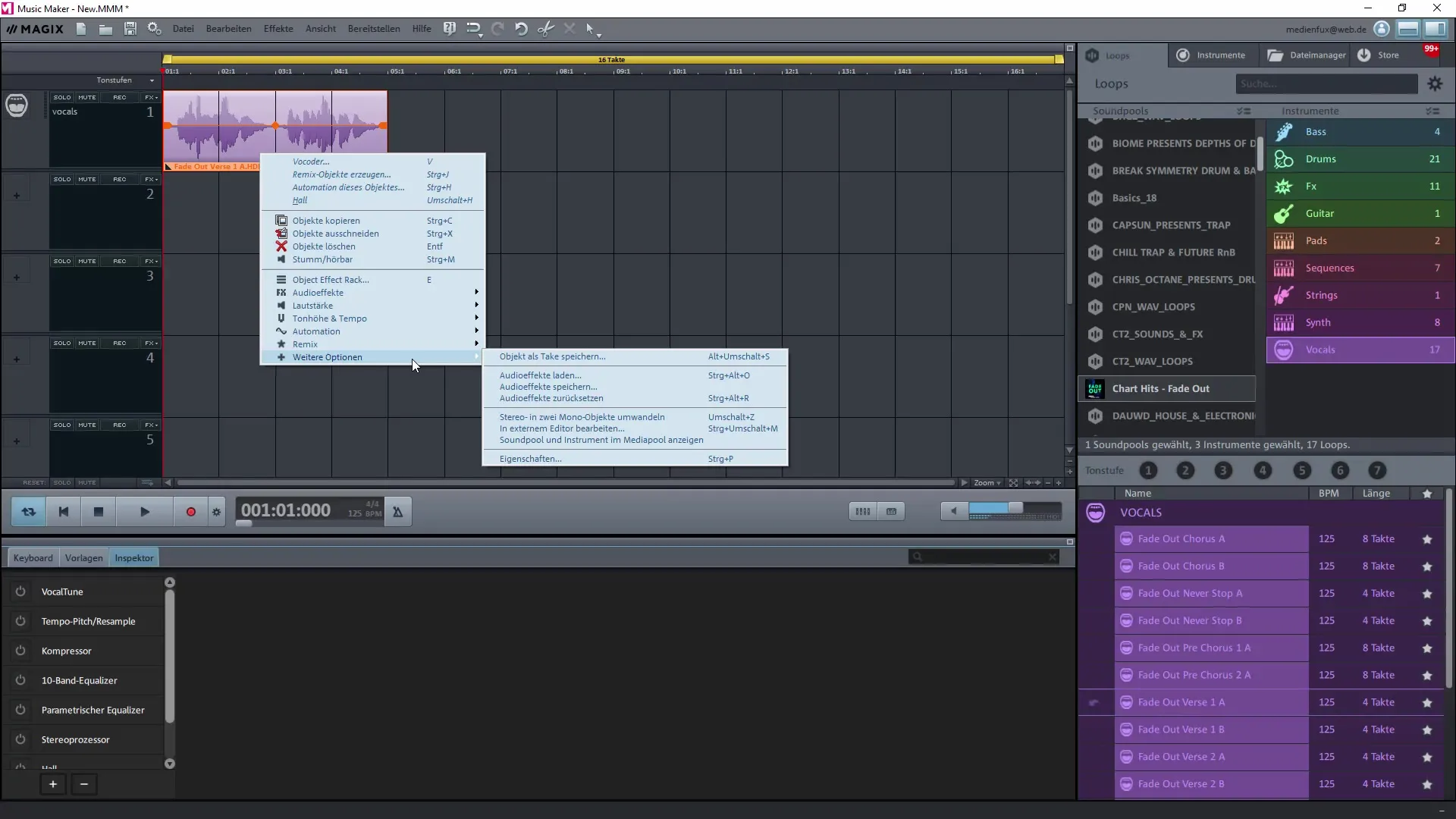
Effets dans l'éditeur de musique externe
L'éditeur Music externe propose une variété d'effets que tu peux utiliser pour tes samples. Cela inclut des options de dynamique et d'égaliseur ainsi que du reverb et un écho. Tu peux également rescémer différents samples ou ajuster la vitesse par le time-stretching.
Expérimente avec ces effets pour créer des sons uniques. Cela signifie que tu peux ajuster tes voix ou tes textes selon tes souhaits, ce qui est particulièrement avantageux pour les enregistrements vocaux.
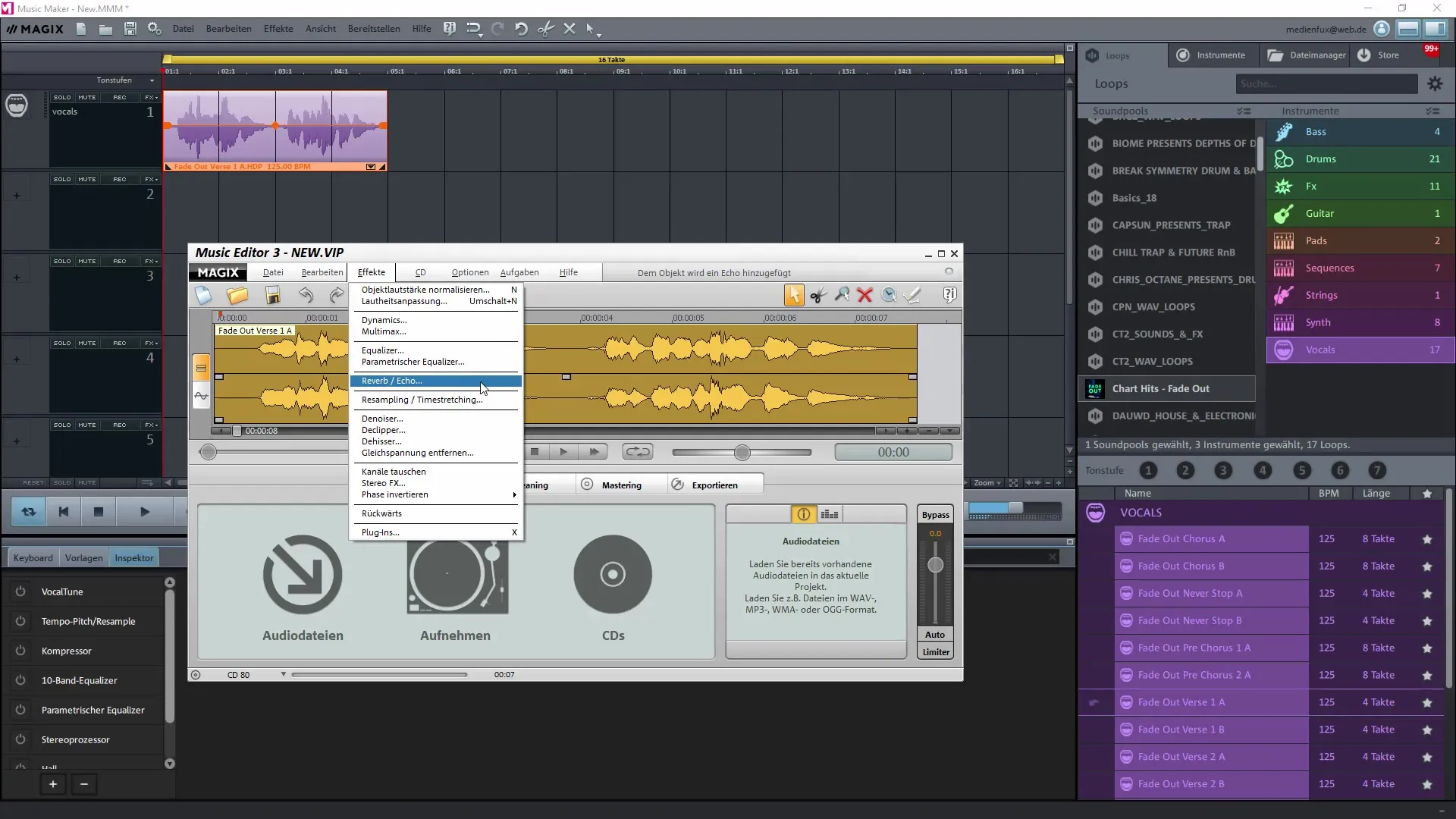
Réaliser des enregistrements vocaux
Une des fonctionnalités les plus utiles de l'éditeur est la possibilité de créer des enregistrements vocaux directement dedans. Pour cela, va dans le dialogue d'enregistrement, que tu trouveras dans l'éditeur. Cela facilite énormément l'enregistrement.
Assure-toi que ton microphone est correctement activé. Le format d'enregistrement que tu choisis influence énormément la qualité de ton enregistrement vocal. Les options par défaut sont WAV ou MP3, mais assure-toi de choisir la meilleure qualité pour obtenir le meilleur résultat possible.
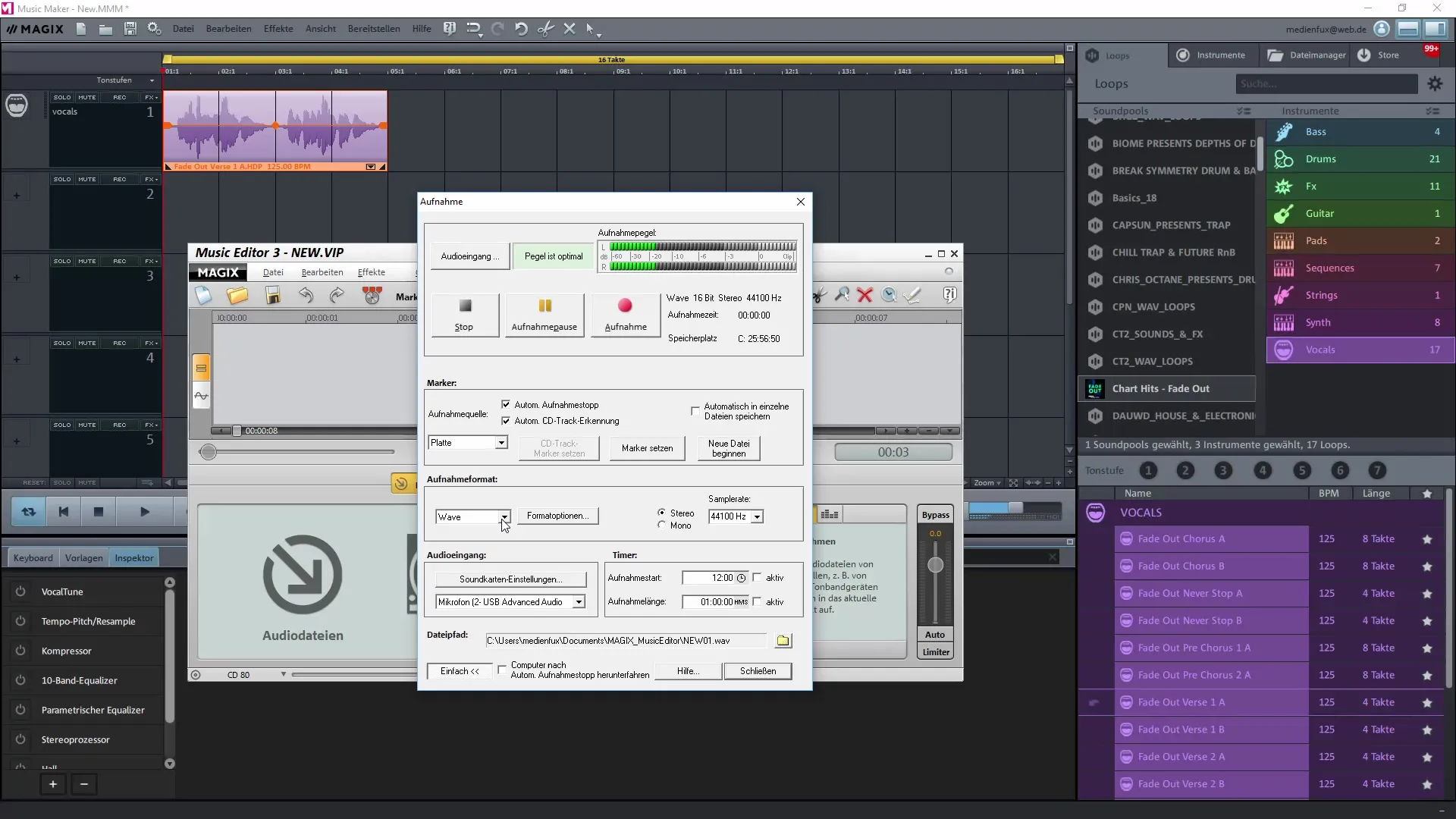
Normalisation et amélioration du son
Après avoir réalisé ton enregistrement vocal, tu peux le normaliser dans l'éditeur pour augmenter le volume sonore. Ce processus garantit que le volume de l'enregistrement sonne plus uniforme et qu'il y a moins de bruit de fond.
Pour cela, choisis l'option d'effet appropriée et applique différents filtres pour optimiser le son. Ici également, des effets tels que la suppression du bruit de fond continu sont très utiles pour améliorer davantage la qualité sonore.
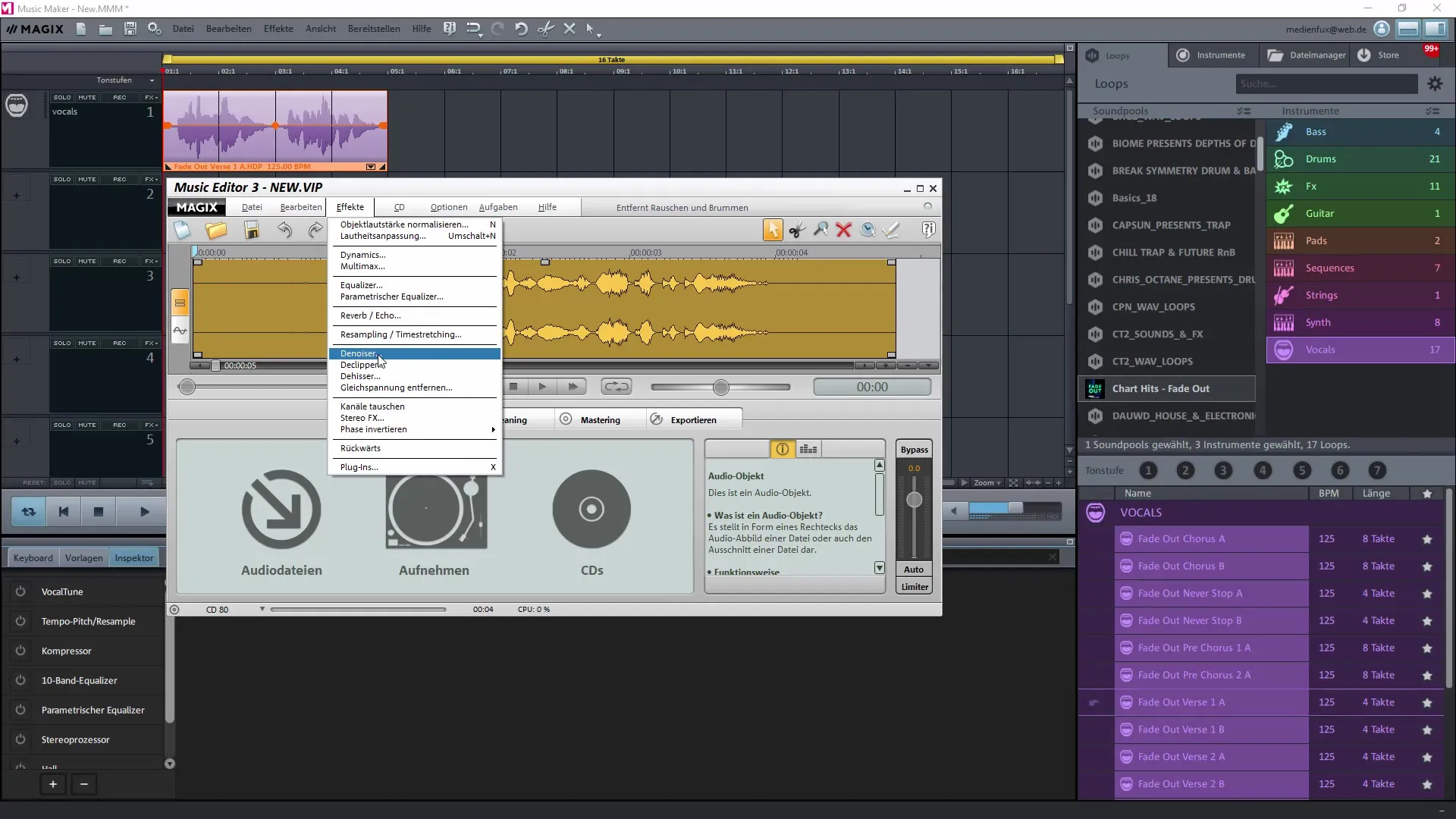
Affinage et exportation
Lorsque tes modifications sont terminées, retourne à Magix Music Maker pour exporter tes samples édités. Ici, tu peux assembler tes morceaux finis ou les insérer directement dans ton projet. Fais attention à ajouter toutes les informations de copyright nécessaires si tu prévois d'utiliser la musique à des fins commerciales.
La fenêtre d'exportation dans l'éditeur te permet de sauvegarder tes samples dans différents formats, ainsi que dans les meilleures qualités.
Résumé – Production musicale: Éditeur externe dans Magix Music Maker
Tu as maintenant tout appris sur l'utilisation de l'éditeur externe dans Magix Music Maker. En éditant tes samples et en créant des enregistrements vocaux, tu peux considérablement enrichir tes projets musicaux.
Questions fréquentes
Comment installe-t-on l'éditeur Music externe?Tu peux installer l'éditeur Music externe au besoin à partir d'une version antérieure de Magix Music Maker.
Comment ajouter des effets?Sélectionne le sample, clique avec le bouton droit et choisis la bibliothèque d'effets.
Peut-on faire des enregistrements vocaux dans l'éditeur externe?Oui, tu peux réaliser des enregistrements vocaux directement dans l'éditeur externe.
Dans quels formats puis-je exporter mes samples?Tu peux exporter tes samples au format WAV ou MP3, selon tes besoins.
Mes samples sont-ils protégés par le droit d'auteur?Tu peux ajouter des informations sur le copyright avant d'exporter et de partager tes morceaux de musique.


